Hur man lyssnar på podcaster
Dessa dagar verkar det som poddsändningar är på modet och alla verkar ha en favorit att lyssna på. Innan du kan ha en favorit måste du dock börja lyssna.
Lyssna på din stationära dator, din mobila enhet eller till och med via din smarta hemhögtalare som Echo eller Google Home.
Lyssna på podcaster på webben eller skrivbordet
Om du planerar lyssnar på podcasts via din stationära eller bärbara dator kan du göra det på ett av två sätt: via en webbspelarplattform (som Spotify Web Player) eller genom att använda en stationär app (som Apple Podcasts eller Spotify-skrivbordsappen).

Lyssna på podcaster med Spotify Web Player
Att använda en webbspelare kan vara till hjälp eftersom du vanligtvis inte behöver ett specifikt operativsystem eller webbläsare och du behöver inte ladda ner en podcast för att lyssna på den; du kan bara streama din valda podcast online via själva webbspelaren.
Så här lyssnar du på en podcast med Spotify Web Player. Allt du behöver är en internetanslutning, en webbläsare och en Spotify konto.
-
I en webbläsare loggar du in på ditt Spotify-konto på open.spotify.com. Klicka på den svarta och vita LOGGA IN knappen i det övre högra hörnet av skärmen. Inloggningsskärmen som visas erbjuder två alternativ: att logga in på Spotify via Facebook eller via ett separat användarnamn och lösenord. Välj det alternativ du normalt använder och logga in på Spotify.

-
När du är inloggad kommer du att se ditt kontos huvudinstrumentpanel. På den här instrumentpanelen finns ett antal lyssningsalternativ listade överst på skärmen. Välj bland dessa alternativ Podcasts.
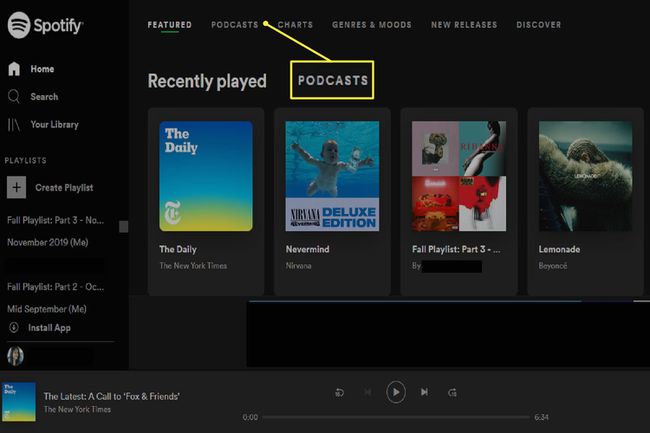
-
På skärmen Podcasts ser du ett antal rekommenderade poddprogram som du kan lyssna på. Du kan antingen välja en av dessa program för att se en lista över avsnitt som du kan lyssna på eller så kan du använda webbspelarens huvud Sök-knappen (finns på den övre vänstra sidan av skärmen under Hem) för att söka efter en specifik podcast.
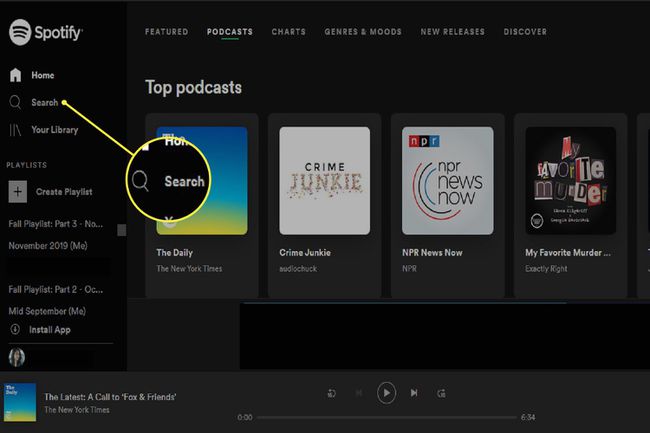
-
Välj ett program (genom att klicka på dess logotyp) så kommer du till programmets sida som visar podcastens avsnitt (det kommer att se ut som en lista med musikspår). När du placerar muspekaren på podcast/radioikon bredvid ditt valda avsnitt kommer radioikonen att förvandlas till en uppspelningsknappen. Klicka på uppspelningsknappen för att omedelbart börja lyssna på podden.
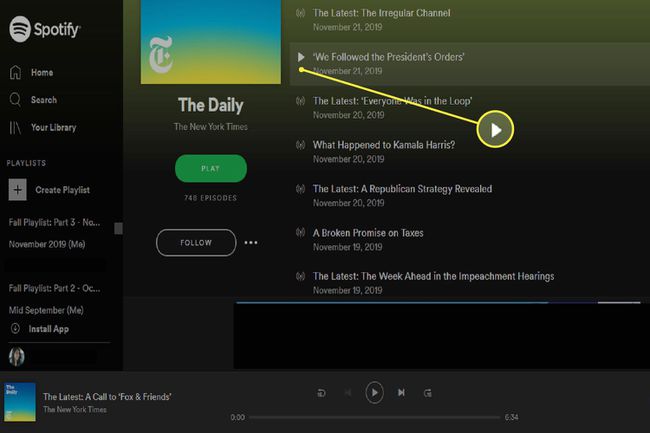
Hur man lyssnar på podcasts i Apple Podcasts-appen för Mac
När Apple presenterade macOS Catalina, meddelade den också att den skulle göra sig av med iTunes till förmån för att ersätta den med tre nya appar, varav en är känd som Apple Podcasts.
Om din Mac redan körs på macOS Catalina eller senare, kommer du med största sannolikhet att använda Apple Podcasts skrivbordsapp för dina podcastlyssningsbehov.
Öppna Apple Podcasts-appen och välj Bläddra från sidofältsmenyn på vänster sida av skärmen. Eller sök efter en specifik podcast med hjälp av Sökruta överst i samma sidofält.
För att spela upp ett poddavsnitt, använd uppspelningskontrollknappar som finns överst i appens fönster.
För att prenumerera på ett poddprogram: När du har hittat önskat program klickar du på det för att se dess profil. Klicka på på programmets profilsida Prenumerera. Genom att prenumerera på en serie kan du ladda ner nya avsnitt automatiskt så snart de är tillgängliga.
Beroende på vilken Apple Podcast skapare, kanske du kan registrera dig för en premiumprenumeration där du mot en avgift får tillgång till ytterligare innehåll, reklamfritt lyssnande och fler förmåner.
Hur man lyssnar på podcasts på Spotify Desktop App för Windows 10
Om du planerar att använda din Windows 10-dator för att lyssna på podcaster kan det enklaste sättet att göra det vara Spotify desktop app för Windows, speciellt om du redan har ett konto eftersom du använder Spotify på en mobil enhet.
Det intressanta med Spotify som podcastplattform är att du inte behöver ha Windows 10 för att använda den. Desktop-appen är tillgänglig för Mac, Linux och Chromebook också. Men för de här instruktionerna kommer vi att fokusera på Windows 10-versionen.
-
Öppna Spotify-appen. Du kan göra det genom att söka efter det via Sökruta finns längst ner till vänster på skärmen och välj sedan det från sökresultaten som dyker upp.
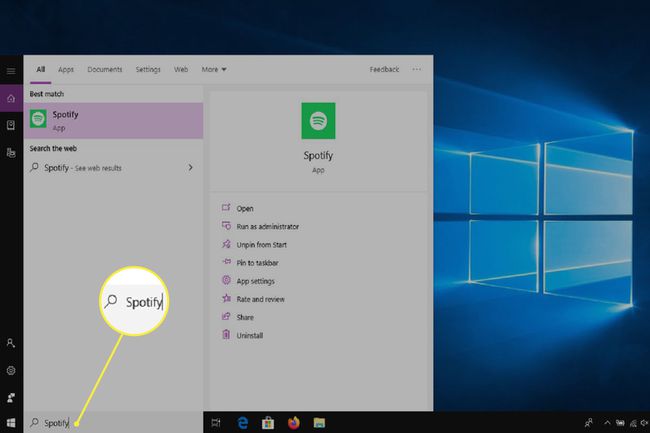
-
Logga in på ditt Spotify-konto om du behöver. När du är inloggad bör din huvudinstrumentpanel visas framför dig. Du kan utforska en mängd olika föreslagna poddsändningar genom att först välja Bläddra alternativet i det övre vänstra hörnet.
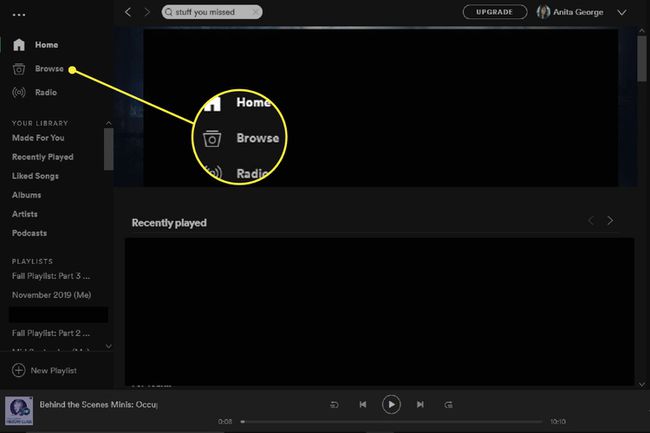
-
På Bläddra på sidan, Välj Podcasts från den horisontella listan med alternativ. Du kommer sedan att se föreslagna podcaster, utvalda avsnitt och en mängd olika genrealternativ att välja mellan. Du kan välja en podcast härifrån genom att klicka på en av showlogotypikonerna. Om du gör det kommer du att föras till profilsidan för det programmet och en lista med avsnitt bör visas. Om du för musen över ett avsnitt, en uppspelningsknappen ska visas bredvid avsnittet. Klicka på uppspelningsknappen att lyssna på det avsnittet.
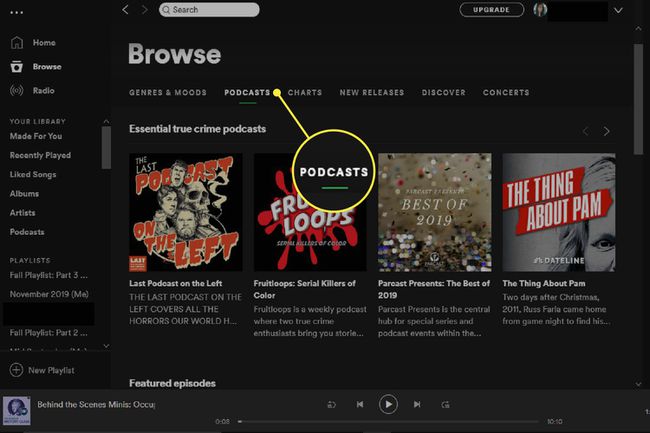
Du kan också söka efter en specifik podcast genom att använda sökruta högst upp på skärmen. Skriv bara in namnet eller nyckelordet så ska det dyka upp i sökresultaten direkt under sökrutan.
-
Klicka på önskad podcast för att komma till programmets profilsida. Därifrån kan du lyssna på ett avsnitt genom att antingen föra muspekaren över ett avsnitt tills uppspelningsknappen visas för dig att klicka på den, eller genom att klicka på grön uppspelningsknapp högst upp på programmets sida.
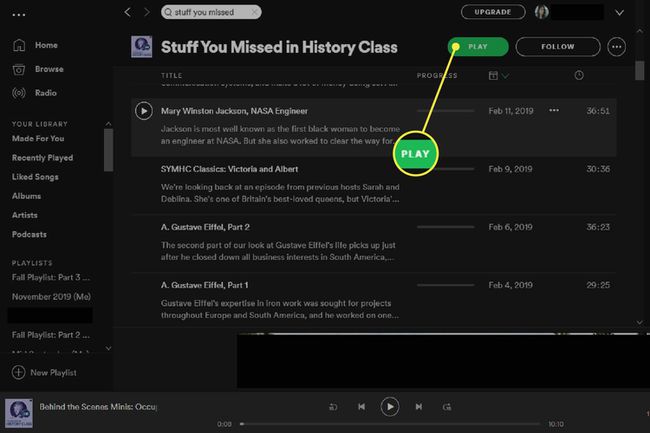
Hur man lyssnar på podcaster på Android med Podcast Addict
De Podcast Addict mobilapp för Android devices är en väldigt populär podcast-app och av goda skäl: den har ett lättanvänt gränssnitt. Så här lyssnar du på podcaster med hjälp av Podcast Addict.
Tryck på ikonen för Podcast Addict-appen för att öppna den.
-
Från huvudskärmen, tryck på plustecken ikon i det övre högra hörnet av skärmen. Du kommer sedan att föras till Ny podcast skärm. På den här skärmen kan du bläddra bland föreslagna och utvalda podcastprogram eller så kan du trycka på förstoringsglas ikon för att söka efter en specifik podcast du vill lyssna på. Hur som helst, när du ser en podcast du gillar, tryck på dess logotyp för att öppna dess profilsida.
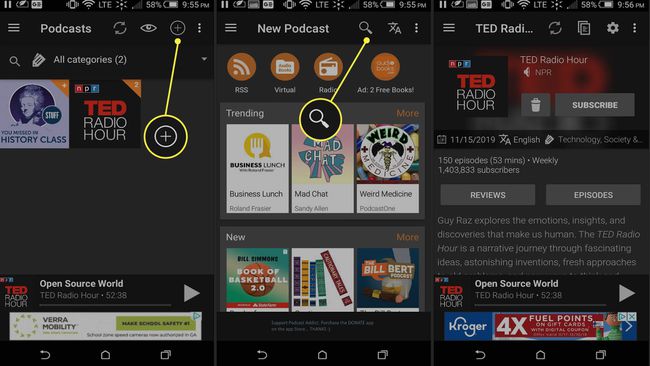
När du kommer till en series profilsida kan du antingen klicka på Prenumerera knappen för att ladda ner alla dess avsnitt eller så kan du klicka på Avsnitt knappen för att bläddra i en serie individuella avsnitt.
-
Om du ser ett avsnitt du vill lyssna på trycker du på det. Du kommer sedan till avsnittssammanfattningssidan för det. På den här sidan trycker du bara på Spela upp knappen längst ner på skärmen för att lyssna på avsnittet. Det är allt.
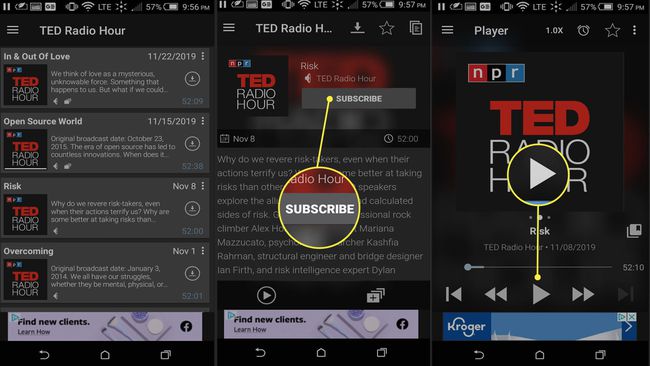
Hur man lyssnar på podcaster på iOS: Använda Apple Podcasts
De Apple Podcasts app finns även som iOS-app för iPhones.
Öppna appen och hitta en show genom att trycka på Bläddra eller använda Sök för att leta efter en podcast.
Tryck på ett program för att gå till dess startsida. Knacka Senaste avsnittet för att gå till det senaste avsnittet, eller tryck på ett avsnitt från avsnittslistan.
-
Kontroller för uppspelning av podcast visas längst ned på skärmen. Tryck på kontrollfältet längst ned för att gå till helskärmsläge, där du kan komma åt ytterligare innehåll.

iOS 14.5 ger mer uppdaterade Apple Podcast-appfunktioner, inklusive möjligheten att spara enskilda avsnitt och en förbättrad sökflik med enkel åtkomst till topplistor och andra kategorier.
Hur man lyssnar på podcasts via Alexa eller Google Home
Om du planerar använda Alexa för att lyssna på poddar du kan göra det genom att använda Alexa-appen och TuneIn-radiotjänsten.
Du kan spela upp poddar via Google Home helt enkelt genom att använda röstkommandon som specifikt frågar efter en viss podcast. ("Hey Google: Play Stuff You Missed in History Class.") Du förväntas också kontrollera uppspelningen helt enkelt genom att också använda röstkommandon, som "nästa avsnitt" eller "pausa".
